디버깅하는 동안 명령줄 인수 전달(C++)
Visual C++에서 명령줄 인수 드롭다운을 사용하여 디버깅하는 동안 명령줄 인수를 빠르게 지정하거나 다시 사용합니다.
필수 조건
- Visual Studio 2022 버전 17.12 미리 보기 5 이상.
- Visual Studio Tools for Unreal Engine 설치 지침은 Visual Studio Tools for Unreal Engine 설치를 참조하세요.
명령줄 인수 지정
명령줄 인수 드롭다운은 표준 도구 모음에서 사용할 수 있습니다. 표준 도구 모음이 표시되지 않으면 Visual Studio 주 메뉴에서 [도구>사용자 지정]을 선택합니다. 사용자 지정 대화 상자에서 도구 모음을 선택합니다. 그런 다음, 표준을 선택합니다.
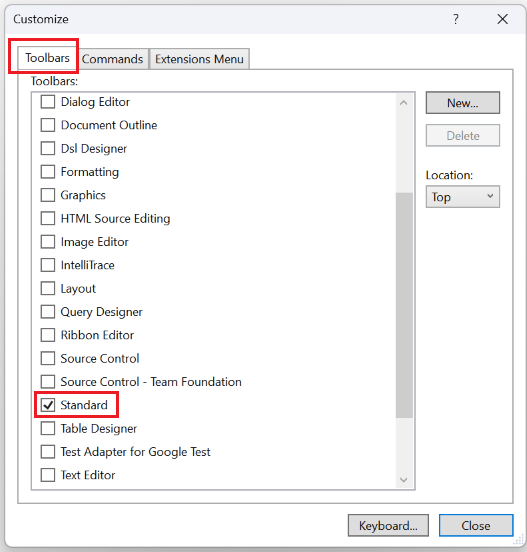
사용자 지정 대화 상자에서 도구 모음 탭이 선택됩니다. 표준 도구 모음을 의미하는 표준 항목이 선택됩니다.
명령줄 인수 드롭다운은 표준 도구 모음의 솔루션 플랫폼 드롭다운을 따릅니다. 인수를 지정하지 않으면 드롭다운이 비어 있고 도구 설명에 "empty"가 표시됩니다.
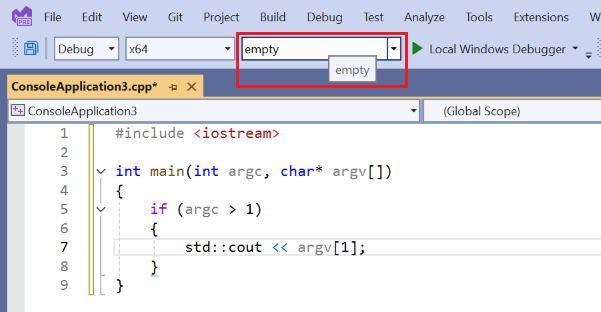
명령줄 인수 드롭다운은 표준 도구 모음의 솔루션 플랫폼 드롭다운 다음에 표시됩니다. 드롭다운이 비어 있습니다. 도구 설명은 "empty"라고 읽습니다.
명령줄 인수를 추가하면 도구 설명에 선택한 인수 목록이 표시되므로 모든 인수를 볼 수 있습니다.
명령줄 인수를 추가하려면 드롭다운에 입력하고 Enter 키를 누릅니다. 인수는 입력한 순서대로 저장되고 나중에 사용할 수 있도록 드롭다운에 표시됩니다. 새 명령줄을 위한 공간을 확보하기 위해 가장 오래된 명령줄을 제거하기 전에 추가할 수 있는 명령줄은 5개로 제한됩니다.
이 예제에서는 명령줄 인수 -arg1 가 드롭다운에 추가됩니다.
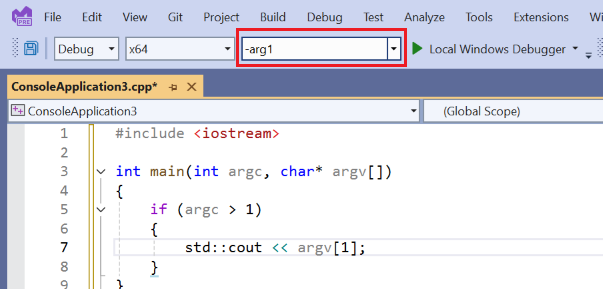
다른 인수를 추가하면 -arg2다음이 발생합니다.
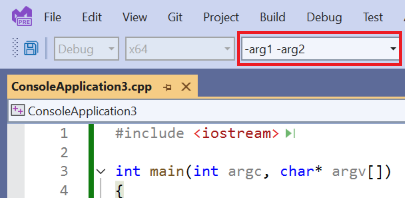
드롭다운을 사용하여 이전에 지정한 명령줄 인수를 선택하여 디버깅 중인 앱에 전달할 수 있습니다. 다음 코드를 생각해 봅시다.
#include <iostream>
int main(int argc, char* argv[])
{
for (int i = 1; i < argc; ++i) // argv[0] is the path of the running program
{
std::cout << "Argument " << i << ": " << argv[i] << std::endl;
}
return 0;
}
이 예제에서는 -arg1 -arg2 명령줄 인수 드롭다운에서 인수를 선택합니다.
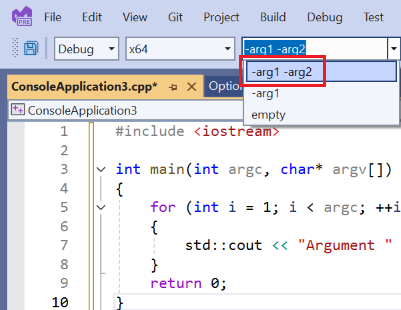
앱이 실행되면 이 출력이 생성됩니다.
Argument 1: -arg1
Argument 2: -arg2
명령줄 인수 드롭다운은 명령줄 인수를 지정하고 다시 사용하는 편리한 방법입니다. 특히 테스트 중인 여러 시나리오에 대해 서로 다른 인수 간에 빠르게 전환해야 하는 경우입니다.
명령줄 인수 드롭다운을 클릭하고 Ctrl+C를 눌러 강조 표시된 명령줄을 클립보드에 복사할 수도 있습니다.
프로젝트 설정에 대한 관계
명령줄 인수를 지정하는 또 다른 방법은 프로젝트 설정입니다.
솔루션 탐색기 프로젝트를 마우스 오른쪽 단추로 클릭하고 속성을 선택하면 명령 인수 디버깅에서 명령줄 인수를>지정할 수 있습니다.
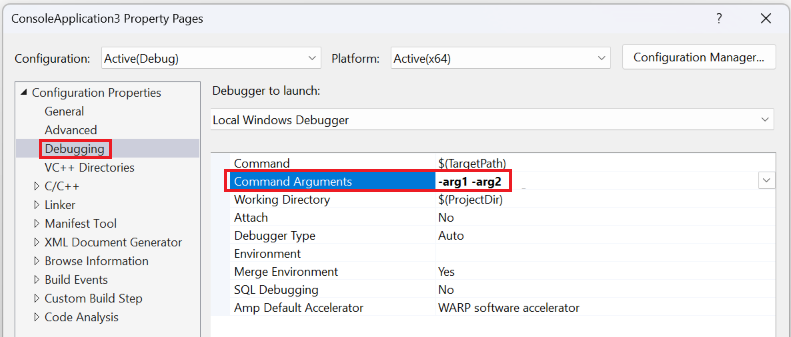
명령 인수 항목이 표시되고 명령줄 인수 드롭다운 -arg1 -arg2와 동일한 인수가 있습니다.
프로젝트 설정에 지정된 명령줄 인수가 명령줄 인수 드롭다운에 추가됩니다. 반대로 명령줄 인수 드롭다운에서 인수를 선택하면 프로젝트 설정에 지정된 인수가 바뀝니다. 인수를 지정하는 방법 중 하나라도 동기화된 상태로 유지됩니다. 둘 다 프로젝트 설정과 함께 저장되므로 프로젝트를 다시 열 때 사용할 수 있습니다.